

Podobnie jak w poprzednich wersjach systemu Windows, użytkownicy systemu Windows 8 mogą personalizować wygląd systemu operacyjnego na swój własny sposób. Mówiąc najprościej, każdy może dostosować pulpit do swoich preferencji, wybierając motyw wizualny, tło pulpitu, wygaszacz ekranu itp. W tym artykule pokażę, jak ograniczyć użytkownikom dokonywanie zmian w oknie Personalizacja w systemie Windows 8.
Najpierw upewnij się, że jesteś zalogowany przy użyciu konta administratora lub konta, które ma uprawnienia do zmiany lokalnych zasad grupy. Następnie kliknij Win + R, wpisz gpedit.msc i naciśnij Enter.
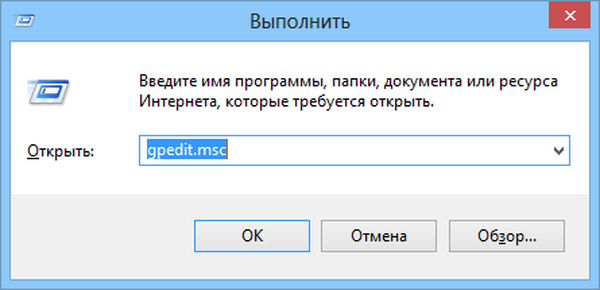
Otwiera się „Edytor lokalnych zasad grupy”. Tutaj musisz przejść do folderu „Personalizacja” (Konfiguracja użytkownika / Szablony administracyjne / Panel sterowania / Personalizacja).

Po przejściu do folderu, którego potrzebujemy, w prawej części okna zobaczysz listę wszystkich parametrów kategorii „Personalizacja”. Każde ustawienie zasad wskazuje ich status..
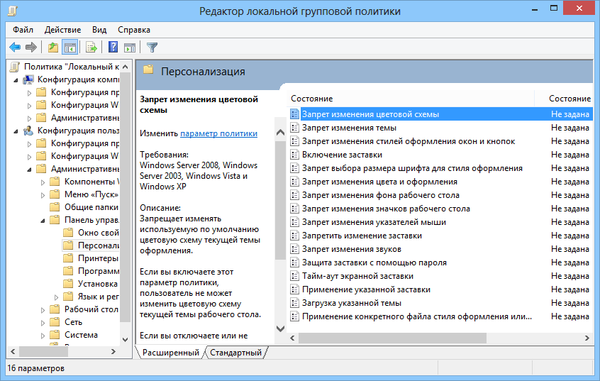
Aby ograniczyć wszystkich użytkowników z ustawień personalizacji, wybierz wymaganą opcję z listy i kliknij link „Zmień ustawienie zasad” (lub kliknij dwukrotnie ustawienie lewym przyciskiem myszy). Zostanie otwarte oddzielne okno, w którym można skonfigurować wartość dla wybranego elementu polityki. W górnej części tego okna będą dostępne trzy opcje - „Nieokreślone”, „Włączone” i „Wyłączone”. Aby włączyć ograniczenie, wybierz „Enabled” i naciśnij przycisk „OK”.
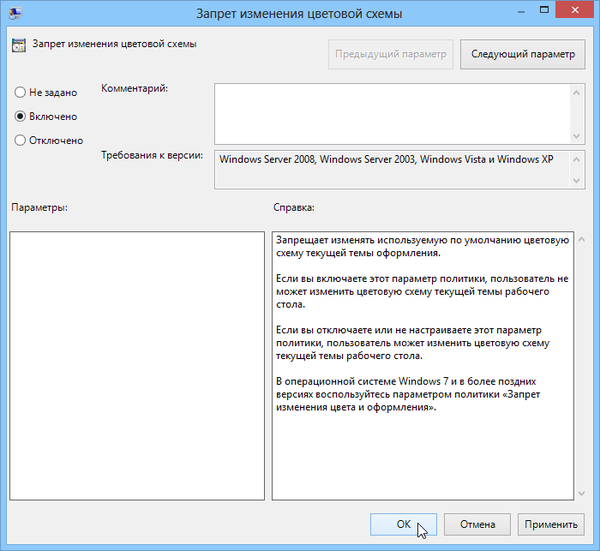
Wykonaj te same kroki, aby wyłączyć inne opcje personalizacji..
Teraz każdy użytkownik, który otworzy okno dialogowe Personalizacja, nie będzie mógł zmienić ustawień, do których masz ograniczony dostęp.
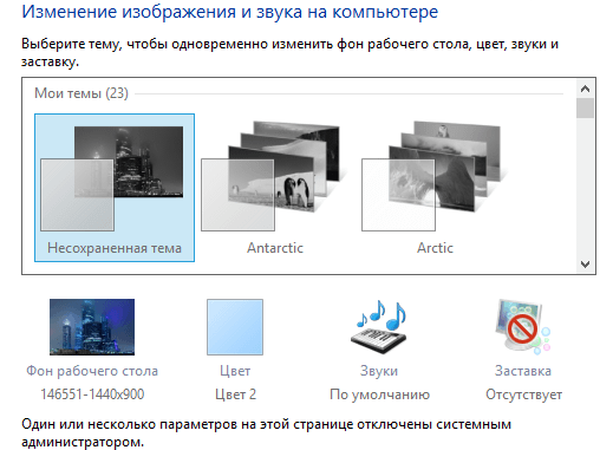
Możliwość ustawienia tych ograniczeń będzie szczególnie przydatna w środowisku korporacyjnym lub dla administratorów komputerów publicznych, którzy nie chcą, aby inni użytkownicy wtrącali nos w ustawienia personalizacji.
Miłego dnia!











